Jak naprawić błąd netto pomhmsg 2182 w systemie Windows 11/10
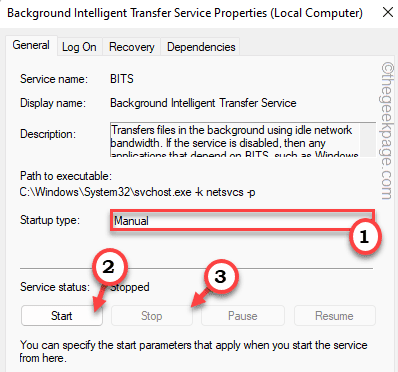
- 4777
- 530
- Juliusz Sienkiewicz
Usługa Windows Update to jeden z najbardziej złożonych systemów obecnych na urządzeniu Windows. Wymaga to niezbędnych usług, aby poprawnie działać. Gdy jedna z tych usług, usługi transferu wywiadu w tle lub bity się nie powiedzie, „Net Helpmsg 2182”Komunikat o błędzie pojawia się na ekranie użytkownika. Jeśli masz do czynienia z tym problemem, wprowadzaj te szybkie poprawki w swoim systemie, aby szybko rozwiązać problem.
Spis treści
- Napraw 1 - Uruchom prosty SFC, Dism Skan
- Napraw 2 - Uruchom rozwiązywanie problemów z bitów
- Napraw 3 - Uruchom ponownie bity
- Napraw 4 - Uruchom rozwiązywanie problemów z aktualizacją
- Napraw 5 - Zresetuj pamięć podręczną sklepu
- Napraw 6- Start-Stop komponentów aktualizacji systemu Windows
Napraw 1 - Uruchom prosty SFC, Dism Skan
Uruchomienie skanowania SFC i skanowanie może rozwiązać ten problem.
1. Początkowo kliknij prawym przyciskiem myszy Klucz z systemem Windows i dotknij „Uruchomić".
2. Następnie napisz "CMD”I naciśnij Ctrl+Shift+Enter klucze razem.
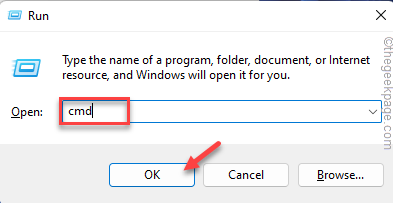
3. Teraz, kopiuj wklej To polecenie i uderzenie Wchodzić.
Konster.exe /Online /Cleanup-Imagage /Restorehealth
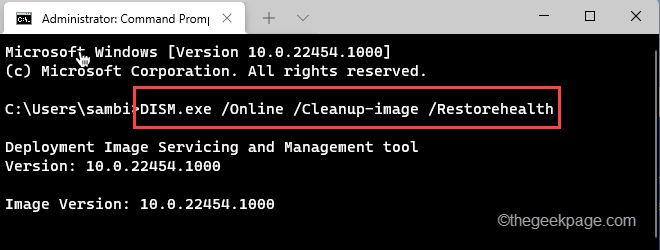
Windows uruchomi kontrolę.
4. Kiedy już to zrobisz, pasta To polecenie i uderzenie Wchodzić Aby uruchomić skan SFC.
SFC /Scannow
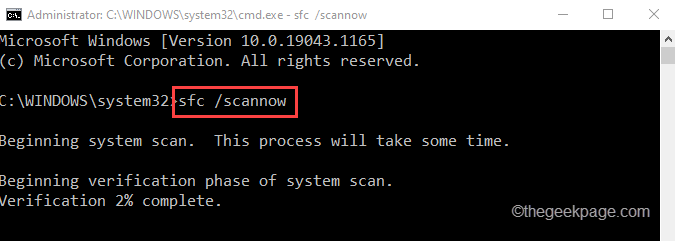
Po pomyślnym uruchomieniu dwóch skanów zamknij wiersz polecenia. Uruchom ponownie Twój komputer.
To powinno pomóc w rozwiązaniu problemu.
Napraw 2 - Uruchom rozwiązywanie problemów z bitów
Ponieważ problem ten jest bezpośrednio powiązany z bitami w systemie, powinieneś uruchomić rozwiązywanie problemów z bitów.
1. Początkowo naciśnij Klucz Windows+R klucze razem.
2. Następnie wpisz „kontrola”W biegu i uderzeniu Wchodzić Aby otworzyć panel sterowania.
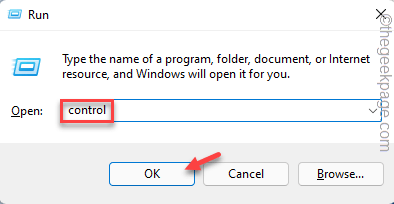
3. Gdy znajdziesz się w panelu sterowania, dotknijWidok przez:„rozwijaj i wybierz”Małe ikony" opcja.
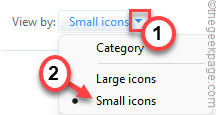
4. Zobaczysz wszystkie elementy panelu sterowania.
5. Dotknij „Rozwiązywanie problemów".
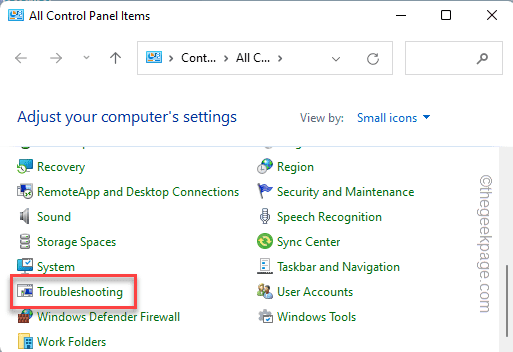
6. Dotknij „Pokaż wszystkie" po lewej stronie.
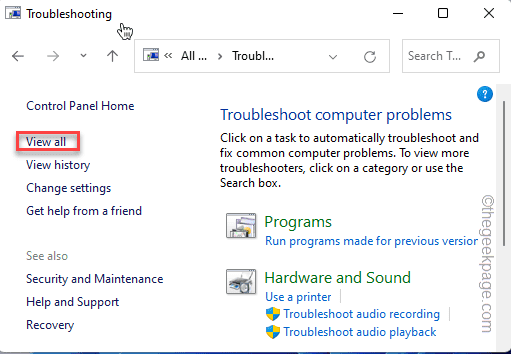
7. Następnie kliknij „Usługa Inteligentnego Transferu w Tle„Rozwiązywanie problemów.
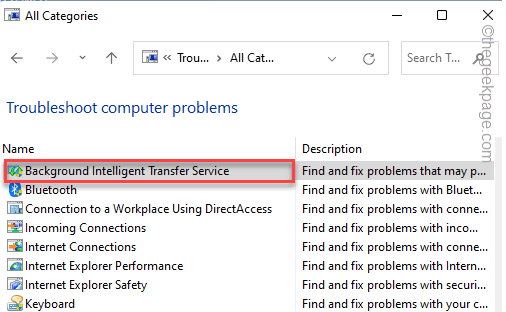
8. Teraz dotknij „Zaawansowany".
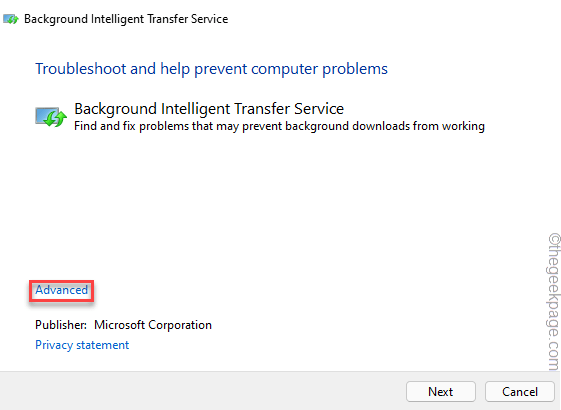
9. Następny, sprawdzać „„Automatycznie stosuj naprawy" skrzynka.
10. Następnie dotknij „Następny„Aby kontynuować.
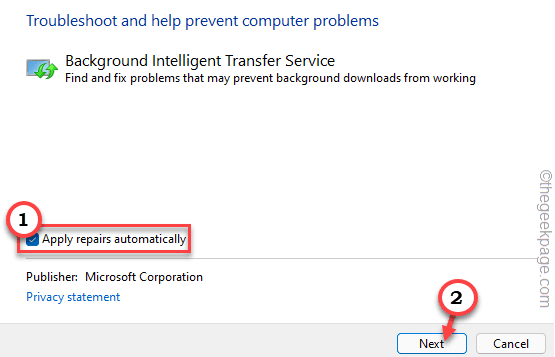
Pozwól Windows znaleźć problem i naprawić go za Ciebie. Po zastosowaniu tej poprawki zalecamy ponownie uruchomienie urządzenia.
Następnie spróbuj ponownie uruchomić aktualizację systemu Windows.
Napraw 3 - Uruchom ponownie bity
Jeśli rozwiązywanie problemów nie rozwiązuje, spróbuj ponownie uruchomić bity z usług.
1. Początkowo naciśnij Klucz z systemem Windows i wpisz „Usługi".
2. Następnie dotknij „Usługi„Aby to otworzyć.
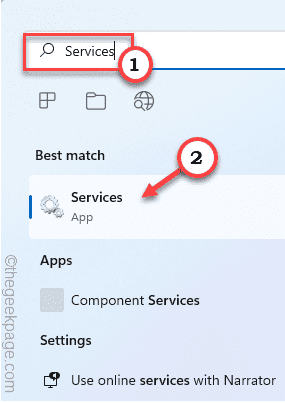
3. Kiedy okno usługi się otworzy, przewiń w dół do „Usługa Inteligentnego Transferu w Tle".
4. Tylko, podwójne kliknięcie w służbie, aby ją otworzyć.
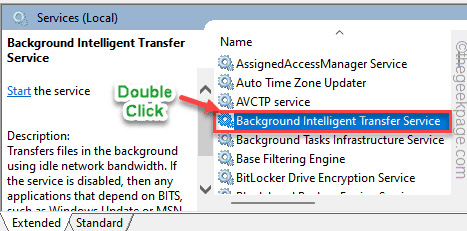
5. Ustaw „Typ uruchamiania:” na „podręcznik" tryb.
6. Jeśli usługa zostanie zatrzymana, dotknij „Początek„Aby rozpocząć usługę.
7. W przeciwnym razie, jeśli widzisz, że usługa jest już „uruchomiona”, dotknij ”Zatrzymywać się„Aby najpierw zatrzymać usługę, a następnie kliknij„Początek„Aby zrestartować usługę.
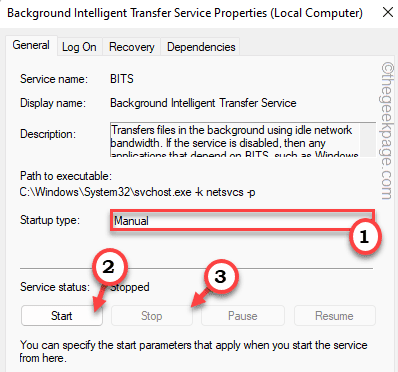
8. Na koniec dotknij „Stosować" I "OK„Aby zapisać te zmiany.
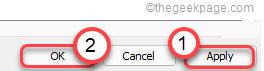
Po zmianie bitów zamknij usługi. Sprawdź, czy to działa.
Napraw 4 - Uruchom rozwiązywanie problemów z aktualizacją
Spróbuj uruchomić rozwiązywanie problemów z aktualizacją w swoim systemie.
1. Początkowo naciśnij Windows Key + I klucze razem.
2. Następnie dotknij „System" po lewej stronie.
3. Następnie kliknij „Rozwiązywanie problemów”Na prawym okienku.
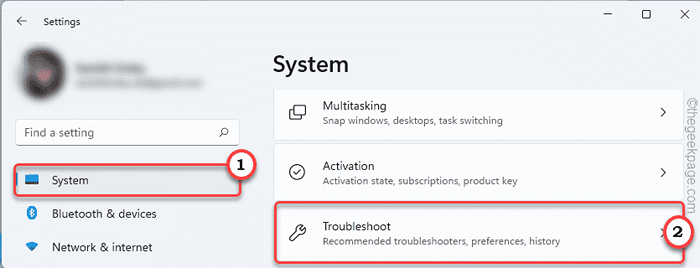
4. Teraz dotknij „Inni narzędzia do rozwiązywania problemów„Aby uzyskać dostęp do dodatkowych opcji rozwiązywania problemów.
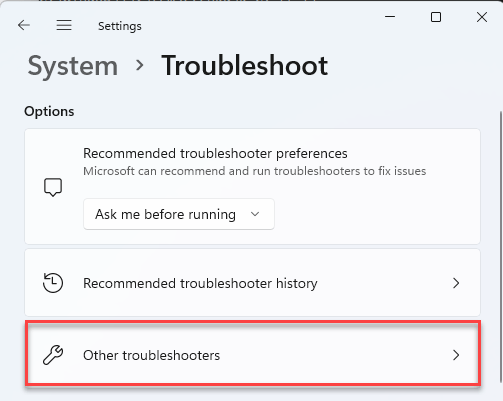
5. Zauważysz „Aktualizacja systemu Windows„Narzędzie do rozwiązywania problemów na liście.
6. Następnie dotknij „Uruchomić„Aby uruchomić narzędzia do rozwiązywania problemów.
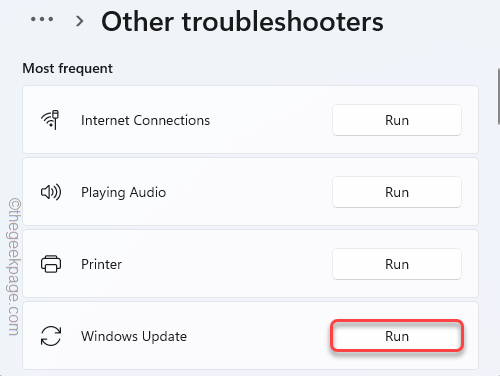
Postępuj zgodnie z instrukcjami na ekranie, aby naprawić aktualizację systemu Windows.
Napraw 5 - Zresetuj pamięć podręczną sklepu
Zresetowanie pamięci podręcznej sklepu powinno rozwiązać problem.
1 - Wyszukaj CMD W oko wyszukiwania systemu Windows. Prawidłowy Kliknij i wybierz uruchomić Jak administrator
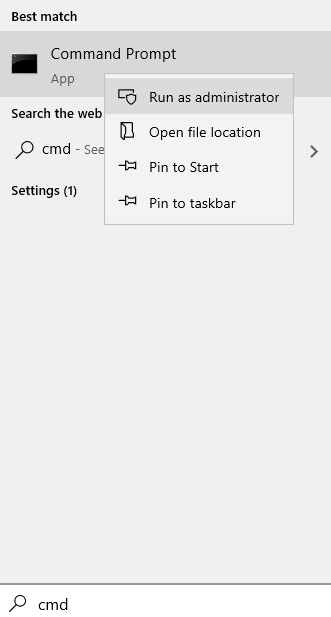
2 - Typ WSRESET W oknie wierszu polecenia i naciśnij Wchodzić klucz
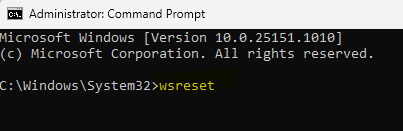
W ten sposób możesz zresetować pamięć podręczną sklepu w swoim systemie. Teraz spróbuj ponownie zaktualizować swój system.
Napraw 6- Start-Stop komponentów aktualizacji systemu Windows
Jeśli komponenty aktualizacji systemu Windows nie działają dobrze, ta poprawka powinna pomóc.
1. Początkowo naciśnij Klucz z systemem Windows i wpisz „CMD".
2. Następnie kliknij prawym przyciskiem myszy „Wiersz polecenia”I dotknij„Uruchom jako administrator".
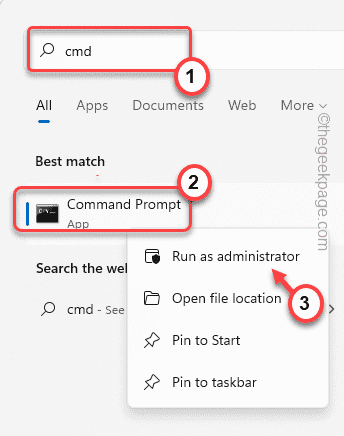
3. Tylko kopiuj wklej Te cztery polecenia jeden po drugim i uderzają Wchodzić Aby wykonać te sekwencyjne.
To tymczasowo zatrzyma te cztery usługi.
Stop netto Wuauserv Net Stop Cryptsvc Net Stop bity netto Stop Msiserver
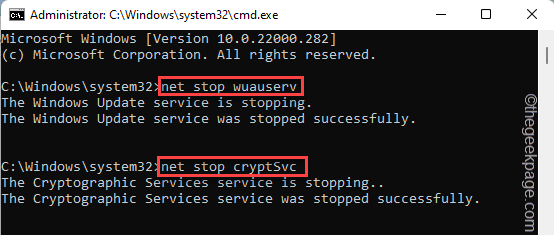
4. Teraz, pasta To polecenie i uderzenie Wchodzić Aby zmienić nazwę folderów.
Ren C: \ Windows \ SoftWedistribution SoftWedistribution.Old Ren C: \ Windows \ System32 \ Catroot2 Catroot2.stary

5. Typ te polecenia pojedynczo i naciskają Wchodzić.
To rozpocznie zatrzymane usługi w twoim systemie.
Start netto Wuauserv Net Start Cryptsvc Bits Net Start START MSISERVER
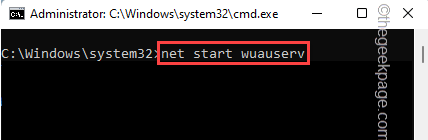
Po wykonaniu wszystkich wyżej wymienionych poleceń zamknij wiersz polecenia.
Spróbuj ponownie zaktualizować swój system.
- « Jak wyłączyć wirtualne VBS bezpieczeństwa w systemie Windows 11
- Jak naprawić limit czasu na rejestrowanie się w programie Outlook »

